Cursos e Bibliotecas Ver Mais
Galeria 3D1 Ver Mais





Portfólios Ver Mais




Grupo de Estudo Substance Designer
Note que a máscara ficou invertida, a areia está aparecendo no lugar das pedras e vice-versa.
Para resolver é só aplicar um Node Invert Grayscale entre o Mask do material das pedrinhas e Mask Grayscale do Material Blend, como mostra a primeira imagem em anexo.
Você também pode criar o Output de Ambient Occlusion para o material ficar completo e visualizar com mais qualidade em Real-Time, como mostra a primeira imagem em anexo.
Agora podemos ajustar parâmetros que criamos no material das pedrinhas e no material da areia para os dois se misturarem corretamente, como é o caso do Height Map para definir a altura da areia em relação as pedras.
Se deixar a areia muito baixa as pedras ficarão salientes demais e a textura da areia vai distorcer nas bordas das pedras, mas se deixar a areia muito alta ela ficará na mesma altura das pedras e vai perder as saliências delas.
- Imagem 2
A segunda imagem em anexo mostra como ficou o meu material final.
Agora, para poder exportar o material completo em SBSAR e conseguir configurar todos os parâmetros que criamos nos materiais da areia e das pedrinhas, precisamos recriar os parâmetros na raiz deste novo gráfico e conectá-los com os parâmetros que estão nos Nodes da areia e das pedrinhas.
Esta é a única desvantagem de criar os gráficos bem compartimentados, pois precisamos criar os parâmetros novamente no material final, porém, é muito melhor assim do que trabalhar com gráficos gigantes e confusos, além do que, se alterar um Node, ele será alterado em todos os lugares onde foi utilizado, facilitando muito a atualização dos recursos.
A primeira imagem em anexo mostra os parâmetros que criei neste gráfico final.
Depois de todos os parâmetros licandos podemos fazer diversas modificações para ver as variações que obtemos do material, as últimas 3 imagens em anexo mostram os meus testes.
Baixe os materiais criados no tutorial clicando aqui.
Agora que sabemos como criar nossos próprios padrões e materiais, fica fácil trabalhar com Bakes para texturizar objetos específicos ou criar recursos adaptativos como expliquei anteriormente.
O Bake é um sistema que gera imagens com informações da geometria de um objeto, entre eles estão mapas de Normal criados a partir do modelo detalhado (High Poly) para os detalhes aparecerem no modelo com poucos polígonos (Low Poly), mapas de Curvature para identificar as quinas dos objetos, mapas de Position para identificar a posição das faces no mundo 3D, entre vários outros.
Estes mapas são usados pelos Nodes que estão no Mesh Adaptive do Library, pois eles geram máscaras de desgastes e sujeiras de acordo com a geometria do objeto para criar os efeitos nos lugares certos.
Portanto, o importante é ter bons materiais Substance e todo o resto será feito quase que automaticamente, pois basta fazer o Bake da geometria, aplicar os mapas nos Mesh Adaptatives para criar as máscaras e escolher os materiais que vai mesclar.
- Imagem 1
Vamos fazer um breve exemplo para ver como é simples.
Crie um novo Substance, coloque um nome qualquer no gráfico e salve o arquivo.
É importante salvar o arquivo SBS antes de lincar qualquer coisa porque ele vai criar uma pasta com as
coisas lincadas usando o mesmo nome do arquivo SBS.
Em seguida, clique com o botão direito no nome do arquivo SBS na janela do Explorer e acesse o Link > 3D Mesh, como mostra a primeira imagem em anexo.
Escolha o Mesh que desejar, se não tiver nenhum pode baixar o Shaderball da 3D1 que está preparado para ser usado no Substance Designer.
Baixe o Shaderball da 3D1 para o Substance Designer clicando aqui.
O Mesh lincado aparecerá dentro da pasta Resources como expliquei no parte da interface.
Dê dois clique nele para ser exibido na janela do 3D View.
Veja que você pode habilitar e desabilitar a visualização dos Meshes dentro do arquivo FBX, é só clicar no menu Scene do 3D View e os nomes dos Meshes aparecerão no painel lateral, como mostra a primeira imagem em anexo.
- Imagem 2
Clicando com o botão direito em cima do Mesh na janela do Explorer, abrirá um menu e entre as opções estará o Bake Model Information.
Escolhendo esta opção abre a janela mostrada na segunda imagem em anexo.
Ela lista todos os Meshes do arquivo e geralmente você vai fazer o Bake de um por vez.
No nosso teste eu vou fazer o Bake apenas do corpo do objeto, então, desabilitei todos os outros Meshes, como mostra a segunda imagem em anexo.
Veja como é importante colocar o nome correto nos Meshes que exportar dos programas 3D, pois aqui eles serão identificados pelos nomes e as imagens dos Bakes de cada Mesh também vai iniciar com o respectivo nome para facilitar a identificação, portanto, se deixar as coisas sem nome será difícil identificar de que Mesh é cada Bake depois que gerar diversos Bakes.
Clicando no sinal de "+" no topo da aba Bakers, aparece a lista com todos os tipos de mapas que podem ser gerados pelo sistema de Bake do Substance Designer.
No final do tutorial vou deixar uma descrição de cada um dos Bakers.
No momento precisamos criar os Bakes de Ambient Occlusion, Position, World Space Normals e Curvature, como mostra a primeira imagem em anexo, pois eles serão necessários no Mesh Adaptive que vamos usar.
As configurações do Baker selecionado na aba Bakers aparecem na parte inferior da aba, como mostra a primeira imagem em anexo.
No caso do Ambient Occlusion você pode trocar para a opção High como mostra a primeira imagem em anexo.
Os outros Bakes não precisam ser configurados, pois as configurações padrões são adequadas.
No painel do lado direito aparecem as configurações que são comuns para todos os Bakers, onde pode definir a pasta que vai salvar as imagens dos Bakes e também a resolução, como mostra a primeira imagem em anexo.
- Imagem 2
Quando clicar no OK no canto inferior direito da janela de Bake, os mapas serão computados e vão aparecer dentro da pasta Resources na janela do Explorer, como mostra a segunda imagem em anexo.
Note que a pasta tem o nome do Mesh e os Bakes também.
Acesse a pasta Mesh Adaptive no Library e veja como tem vários geradores de máscaras interessantes e como sabe, você pode criar os seus próprios, até mesmo a partir destes já existentes.
Para o nosso teste vamos usar o Metal Edge Wear, como mostra a primeira imagem em anexo.
- Imagem 2
Este Node gera uma máscara que simula metal desgastado e veja que ele pede os mapas de Curvature, Ambient Occlusion, World Space Normals e Position, por isso que fizemos o Bake destes mapas, então, é só arrastar os mapas criados pelo Bake para o gráfico e conectá-los nos respectivos Inputs do Metal Edge Wear, como mostra a segunda imagem em anexo.
Depois, conecte o Output do Metal Edge Wear no Output Node Base Color que é criado junto com o gráfico Substance para ver o resultado da máscara diretamente no objeto, lembrando que precisa clicar com o botão direito numa área vazia do gráfico e escolher View Outputs In 3D View como fizemos antes.
Assim você já pode ver a cor branca nas quinas do objeto e a cor preta no resto, como mostra a segunda imagem em anexo.
Também pode clicar no Metal Edge Wear para exibir os seus parâmetros no menu lateral, como mostra a segunda imagem em anexo, assim, você pode configurar a máscara como preferir.
Para facilitar a visualização, podemos aplicar duas cores contrastantes apenas para testar.
Portanto, crie dois Nodes Uniform Color, coloque uma cor diferente em cada um e conecte os dois nos Inputs do Blend.
Depois conecte o Output do Metal Edge Wear na máscara do Blend e pronto, as duas cores estão mescladas de acordo com a máscara, igual fizemos nas pedrinhas, mas agora estamos criando uma máscara baseada na geometria do objeto.
- Imagem 2
Para melhorar o teste podemos pegar dois materiais que vêm com o próprio Substance Designer e mesclar facilmente.
No PBR Materials do Library tem alguns metais, eu peguei o Metal 002 e o Metal 006.
No Metal 002 eu aumentei a configuração do Deep Rust para deixá-lo todo enferrujado e no Metal 006 eu modifiquei a cor para deixá-lo mais claro.
Depois peguei o Node Material Blend e conectei os dois materiais nele, como agora vou conectar todos os Outputs, é mais prático ligar o modo de conexão por material para exibir apenas uma conexão verde em vez de todas as conexões individuais, como mostra a segunda imagem em anexo.
No final, conectei o Output do Material Blend nos Nodes de Outputs para exibir o resultado no 3D View, como mostra a segunda imagem em anexo.
Vamos supor que você queira exportar este material em SBSAR para usar em qualquer programa 3D.
Da forma que ele está agora, só vai servir para este Mesh, pois as imagens dos Bakes deste Mesh estão dentro do gráfico e serão exportadas junto com ele, portanto, ainda deixará o arquivo bem maior.
O ideal é trocar as imagens dos Bakes por Inputs de imagens, que ficam do lado do Outputs na barra dos Atomic Nodes.
Os Inputs são de dois tipos, Color e Grayscale, então, um permite adicionar imagens coloridas e o outro só permite adicionar imagens em tons de cinza.
Trocando as imagens dos Bakes por Inputs com os nomes de cada Bake para poder identificar o que o Input pede nos outros programas, eles vão aparecer no material Substance como Slots para adicionar imagens, então, este material poderá ser aplicado em qualquer geometria e os desgastes vão se adaptar automaticamente se adicionar as imagens dos Bakes da geometria, tornando o material universal.
Depois que estudar e dominar bem esta primeira parte, poderemos seguir para recursos mais avançados que o Substance Designer oferece, como as funções, FX Map e Pixel Processor.
Qualquer dúvida no que expliquei até agora é só falar que vou responder com o maior prazer.
Espero ter ajudado.
Abração e tudo de bom.
André Vieira
André Vieira: olá mestre André Vieira! Tudo bem? Primeiramente Parabéns por ter criado esse ótimo grupo de estudo aqui no maravilhoso site 3d1 sobre "Substance designer".
Com certeza irá me ajudar demais esse grupo de estudo e a todos os demais leitores e participantes ativos da 3d1, que queiram aprender um pouco mais sobre o "Substance designer".
Tenho um conhecimento muito superficial e simples do "Substance designer", pelo que vi ele é um ótimo software e está revolucionando a forma como se "pinta" com alta resolução digitalmente, como se cria todo tipo de material realista, dirt, desgastado, riscado e amassado com ele e sem repetição de texturas...
======================================================================
** Algumas perguntas.:
1.0- André, tenho estudado um pouco mais do que o "Substance designer", o Mari ( The Foundry ). Achei o worflow dele ( Mari ) bem intuitivo e muito rápido para se pintar digitalmente com uma alta resolução das texturas e sem emendas e repetições.
No seu ponto de vista, seria interessante eu me dedicar meus estudos também no Mari ( The Foundry ) ou só ficar no "Substance designer"? Manda notícias...
2.0- O "Substance designer" evolui muito rapidamente a cada versão, e as novas versões de atualizações desse software não são incrementadas anualmente e sim praticamente "mensalmente".
Não fica um pouco complicado de acompanhar sempre as atualizações do "Substance designer" a cada nova versão que ele é melhorado? Porque me parece, não sei se estou enganado, que as ferramentas dele ( novas ) praticamente melhoram muito em questão de 1 mês...
Assim o artista gráfico tem que praticamente re estudar ele mensalmente, já que o mesmo sofre várias atualizações de uma forma muito rápida e bem dinâmica.
**OBS.: André, te mandei uma dúvida minha de "Computação Gráfica" no seu e-mail sobre criação de fluidos e substâncias visco elásticas, depois você dá uma olhadinha no seu e-mail, por favor, Obrigado! :]
=====================================================================
Parabéns pelo grupo de estudo do "Substance designer"...
Abraços e sucesso!
Salve, galera! Muito boa a iniciativa do grupo de estudos!
O Substance Designer entra no grupo daquelas ferramentas "easy to learn, hard to master". Dá pra fazer alguns materiais simples em poucos minutos de contato com ela. Mas pra gerar materiais de qualidade tem que estudar e treinar muito. E uma vez que se "pega o jeito", as possibilidades são infinitas. Na opinião de muitos o Substance Designer é a ferramenta mais poderosa que existe para criação de materiais procedurais. Artistas que a dominam são muito valorizados no mercado.
Contribuindo um pouco com informações sobre como acessar a ferramenta:
- No site oficial tem vários planos. Acho que o que melhor se encaixa pro pessoal aqui seria o Indie License. Sai US$149 a licença perpétua com atualizações gratuitas nos primeiros 12 meses. Depois disso fica US$75 por atualização (opcional).
- Uma dica boa é que o Substance Designer também é vendido na Steam. Lá os preços são em reais e essa mesma licença sai por R$260. O que é um preço muito justo frente ao poder da ferramenta, na minha opinião.
Abraços
Desculpe não ter visto a sua mensagem ontem no meio da postagem do tutorial, pois eu deixei tudo preparado para postar em sequência e não perder nenhuma imagem ou trocar texto, então, fui postando um atrás do outro e quando terminei sai do PC porque passei o dia todo digitando o texto.
Mas antes de qualquer coisa, não tem do que me agradecer porque eu teria que escrever muitos tutoriais iguais a este para compensar a força que você dá para a gente.
Fico feliz de saber que gostou, sei que é bastante coisa, mas é menor do que parece, pois fiz bem passo a passo para facilitar para quem está iniciando, estude com calma e no seu tempo, quando tiver qualquer dúvida é só falar.
A parte inicial sobre a Interface é mais para situar a pessoa no programa, mas se quiser pode partir direto para a criação do material das pedrinhas, que é isso que importa, aprender a lidar com os Nodes para criar os padrões que precisar, as vezes você quer apenas um novo mapa procedural em branco e preto e faz em 5 minutos, mas eu usei um material completo para poder abordar cada mapa que costumamos gerar, além de usá-lo para mesclar com outro material através do sistema de Bake igual a gente vinha conversando.
No final do material das pedrinhas eu mostro o Substance dele no Substance Painter com todos os parâmetros que criamos, então, para você que já domina o SP vai ser uma maravilha!
Abração e tudo de bom.
André Vieira
Faça o login para poder comentar
VOCÊ TAMBÉM PODE SE INTERESSAR POR:
Usuários conectados
Total de mensagens publicadas pelos membros da comunidade: 711014.
Total de membros registrados: 138489
Últimos membros registrados: ManhoodPlusGummiesErgebnis, Corrinsbeierai, detoxmin, mathzurra05, jenafe, Young03Uzziah, FELIPERODRI@, isaque.220798.
Usuário(s) on-line na última hora: 540, sendo nenhum membro e 540 visitante(s).
Membro(s) on-line na última hora: Nenhum.
Legenda: Administrador, Especial, Moderador, Parceiro .













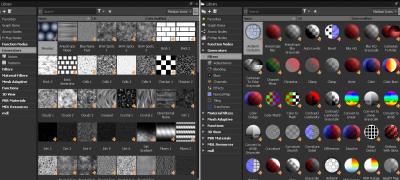
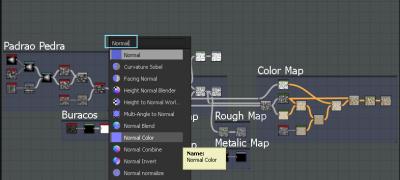







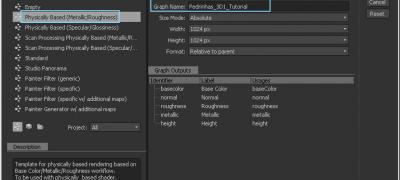

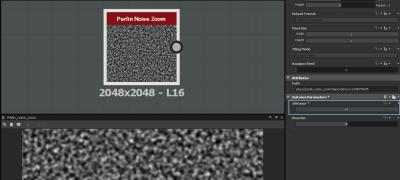
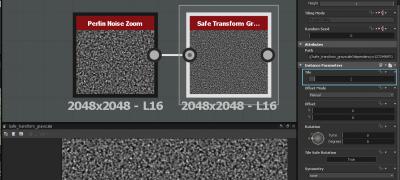
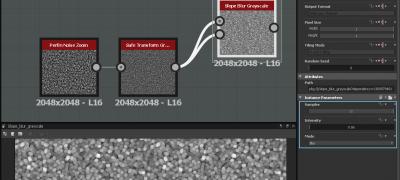
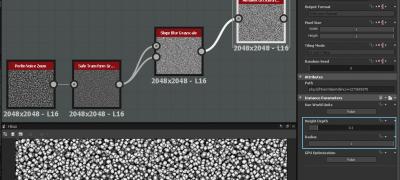
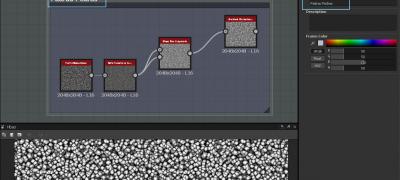
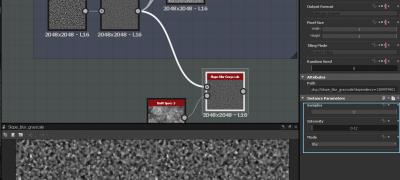
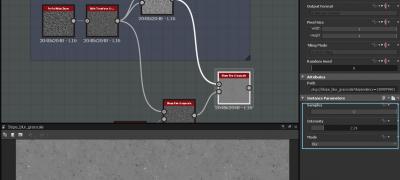
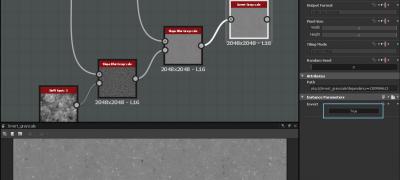
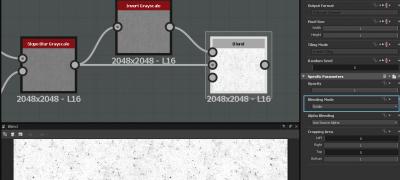

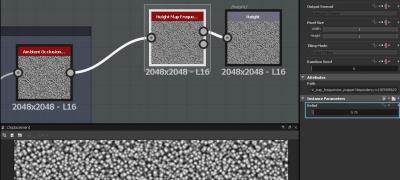
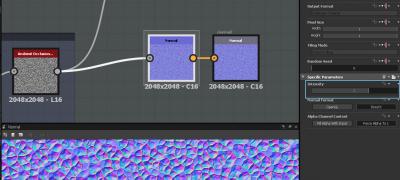
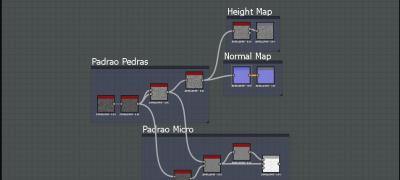
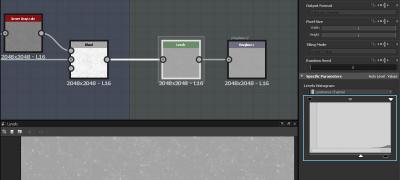
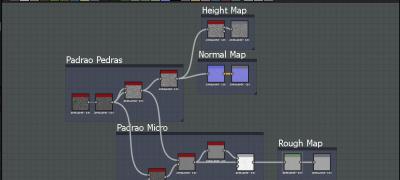
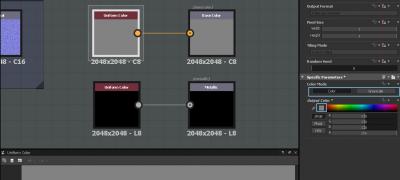
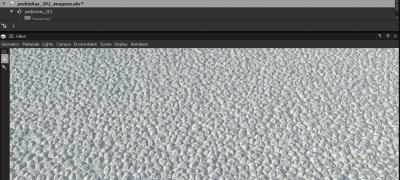
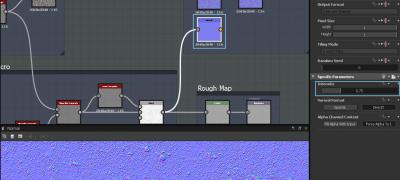

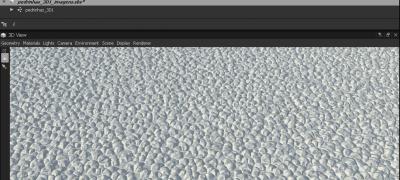
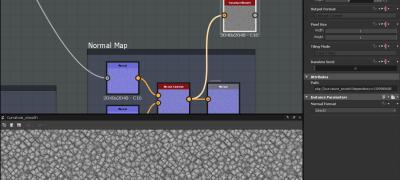
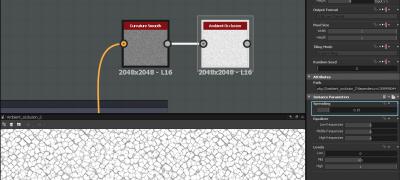
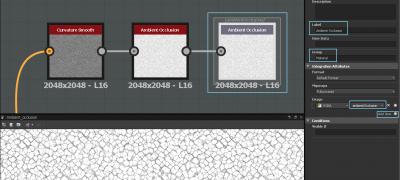
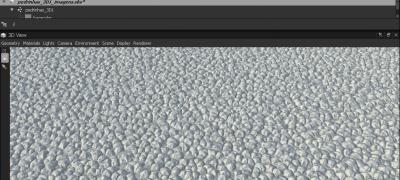
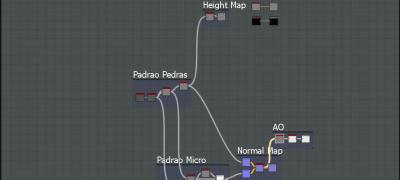
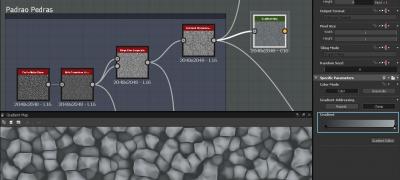

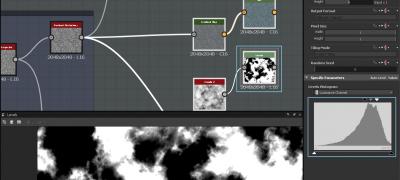
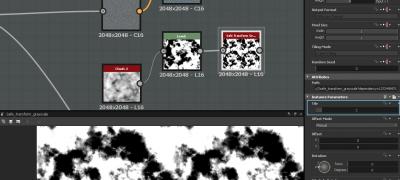

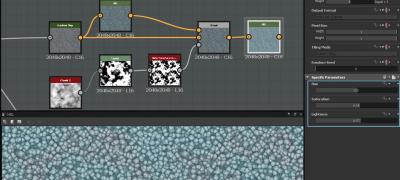
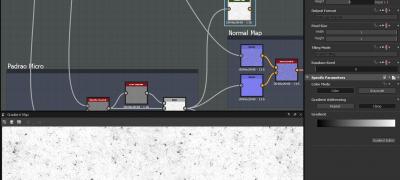

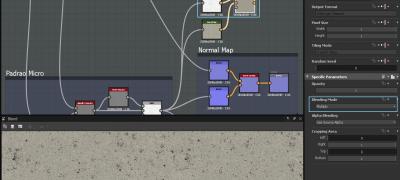
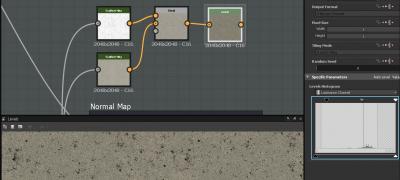
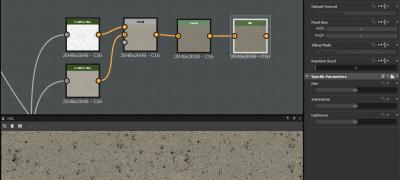

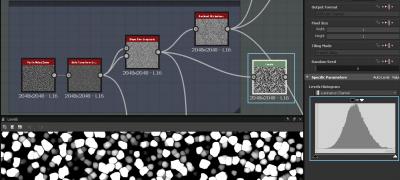
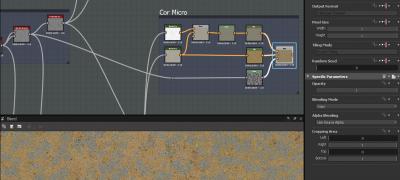

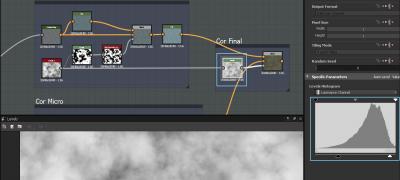
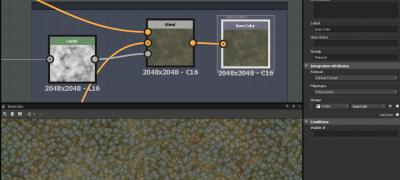
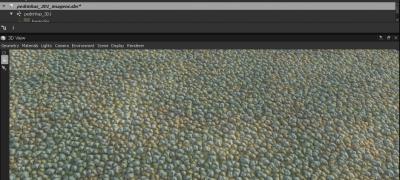
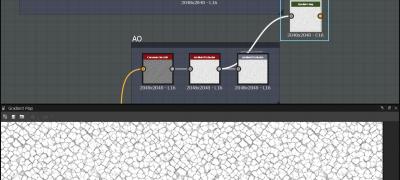

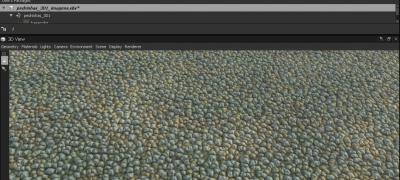


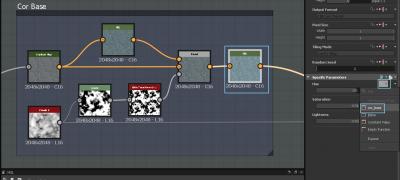
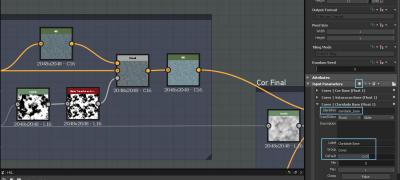

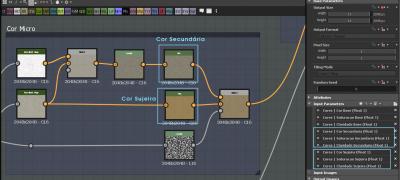
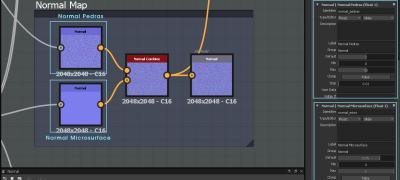
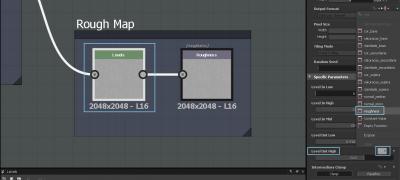

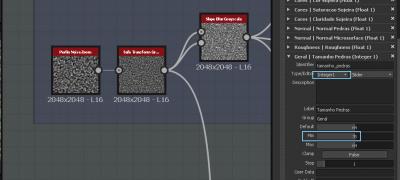
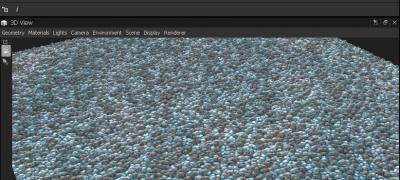

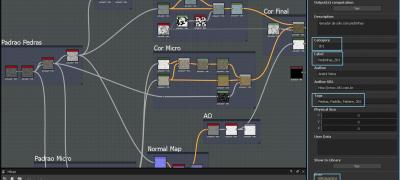
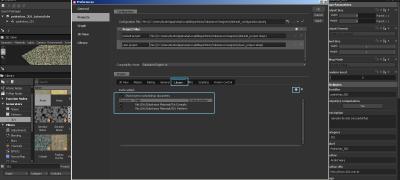
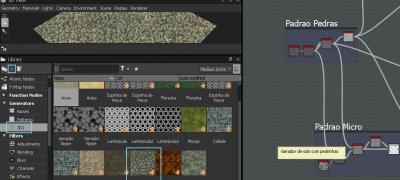
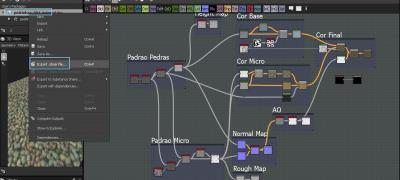

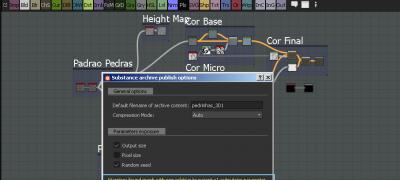
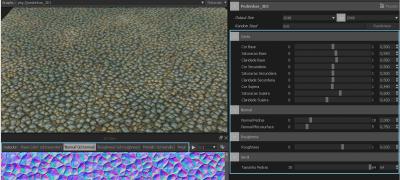


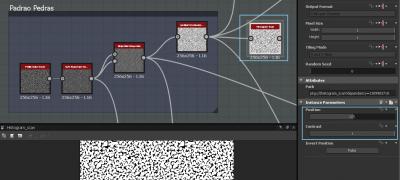
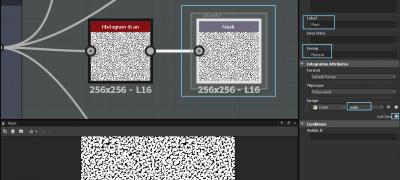
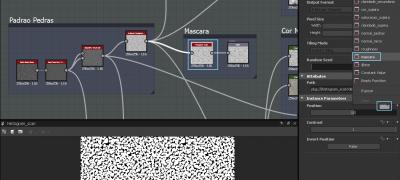
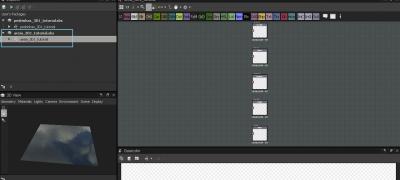

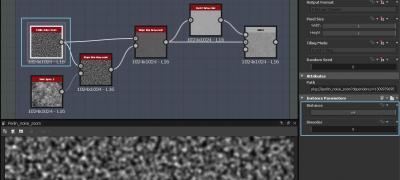
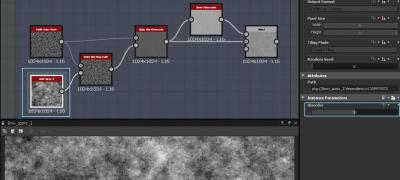


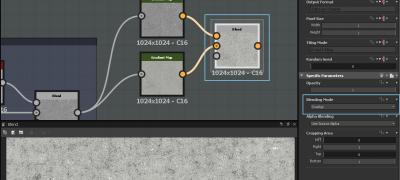

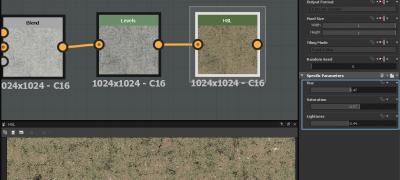

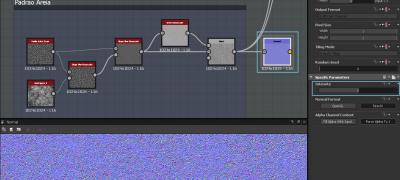
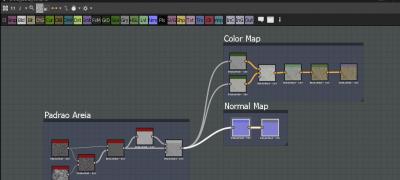
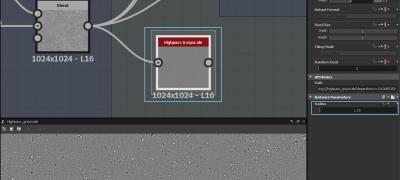
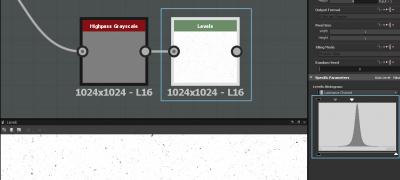
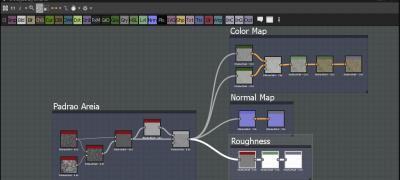
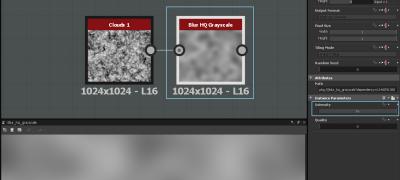
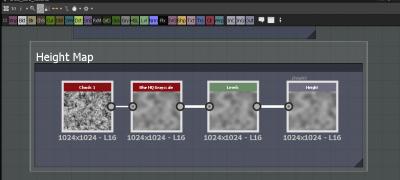
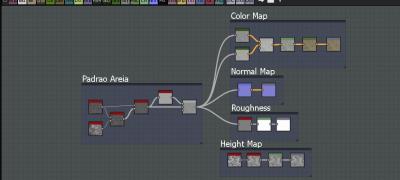
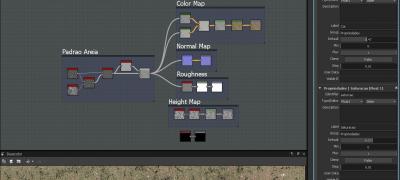
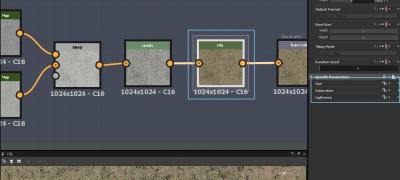
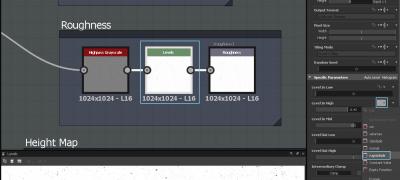
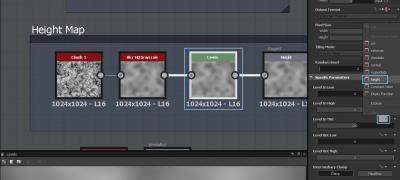

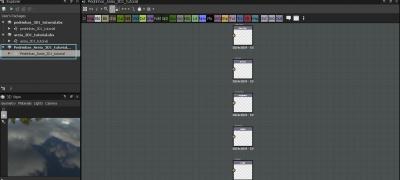
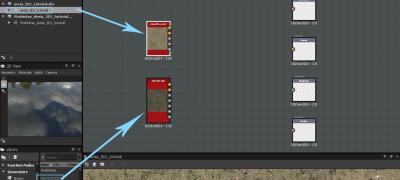
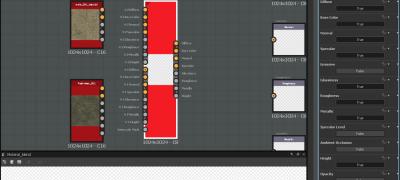
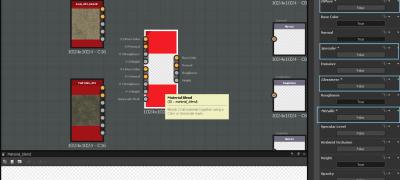

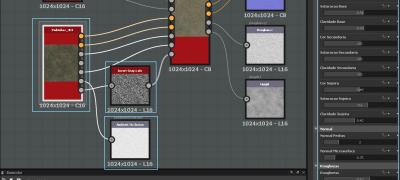
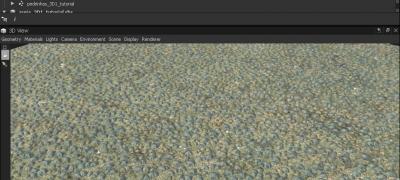
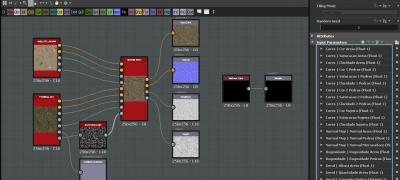
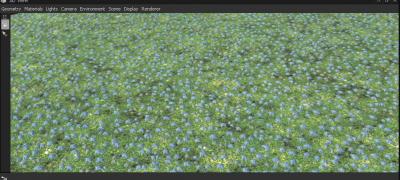


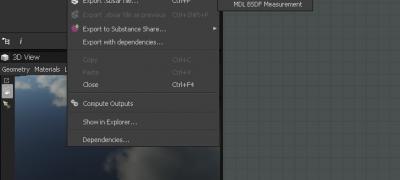
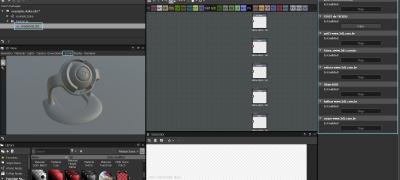
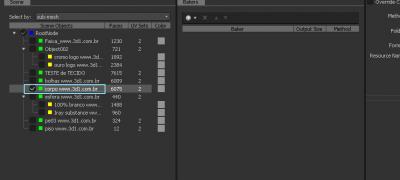
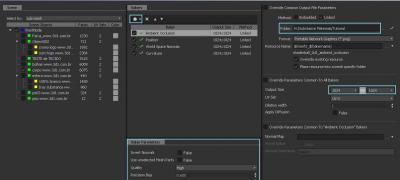
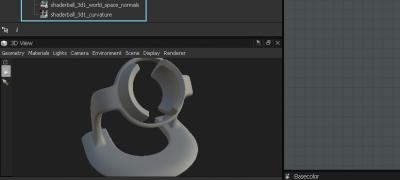
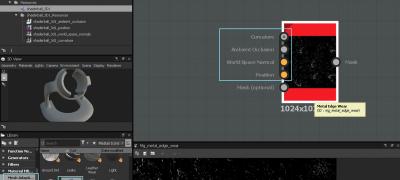




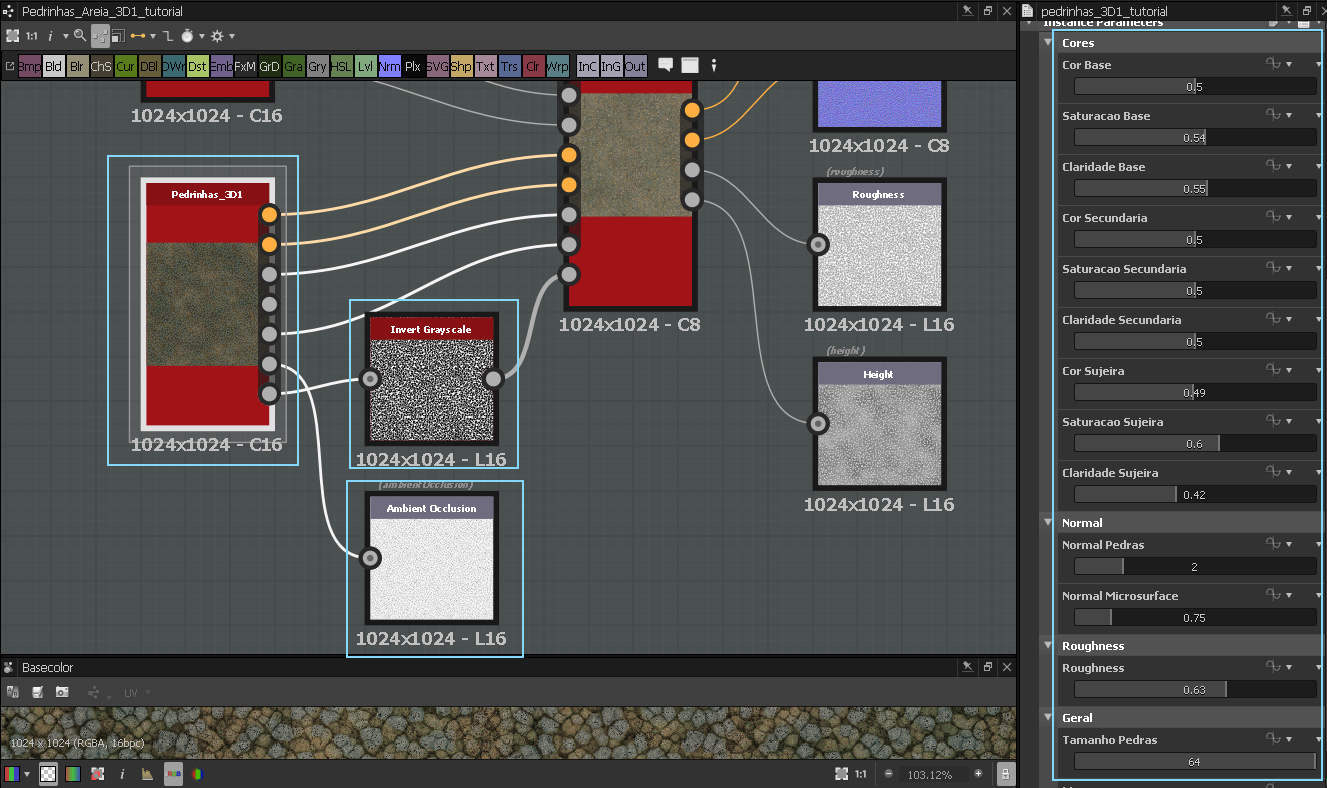
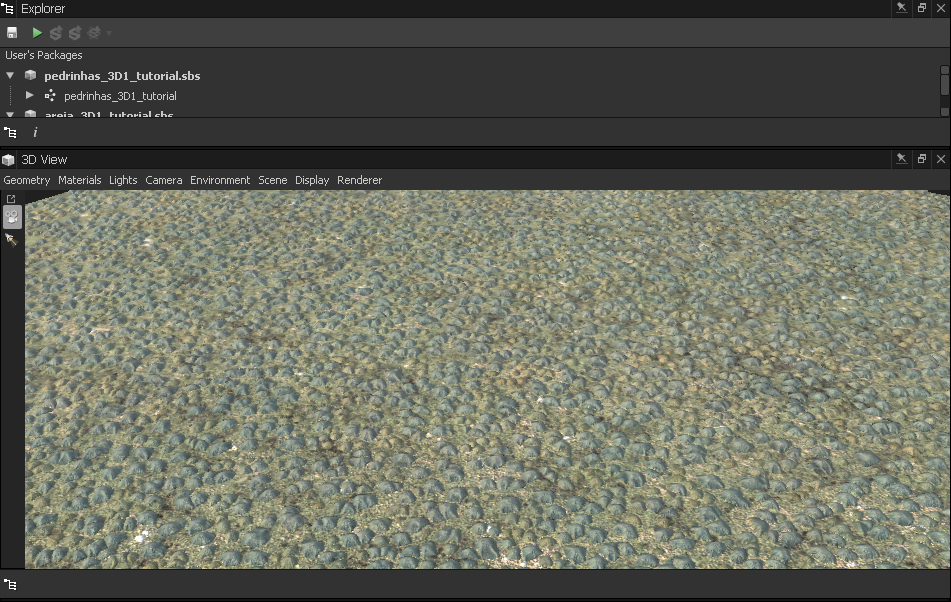
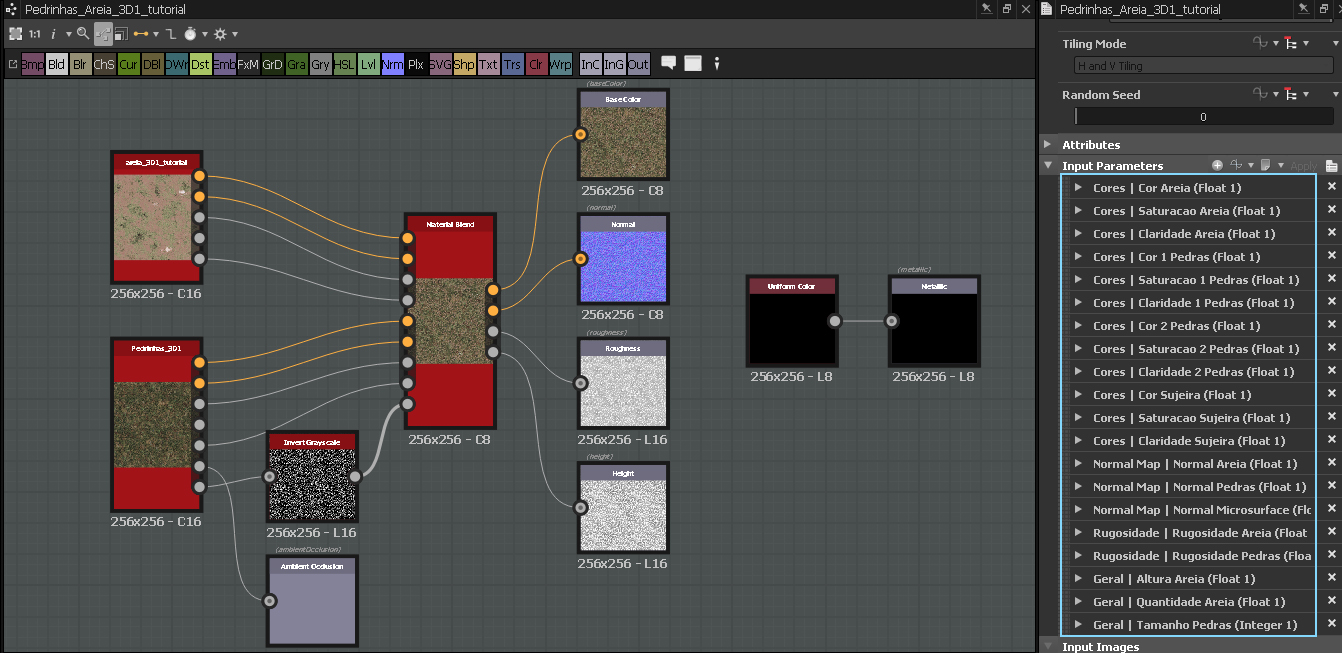
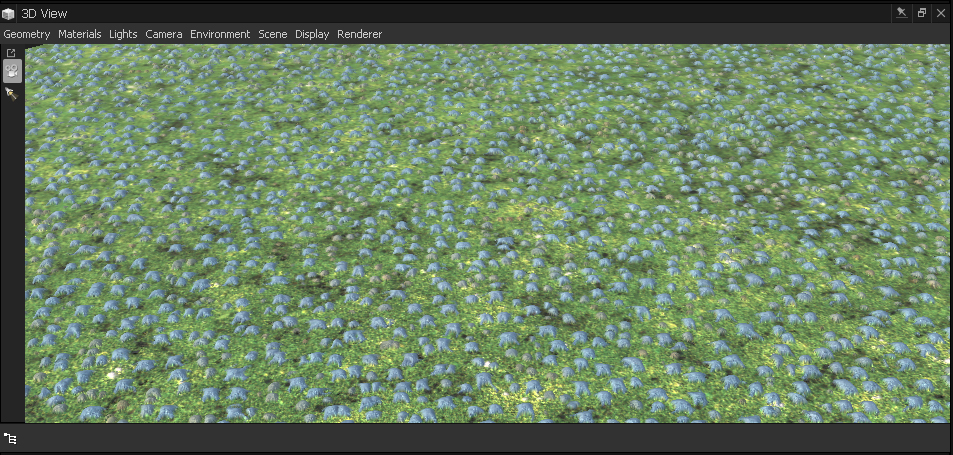
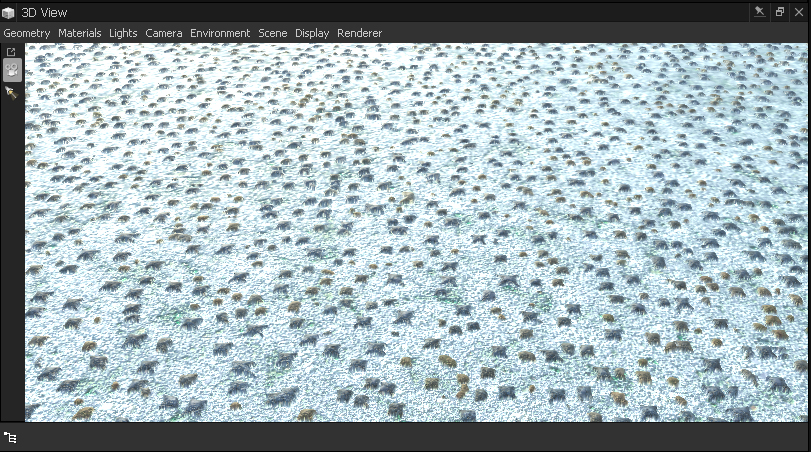
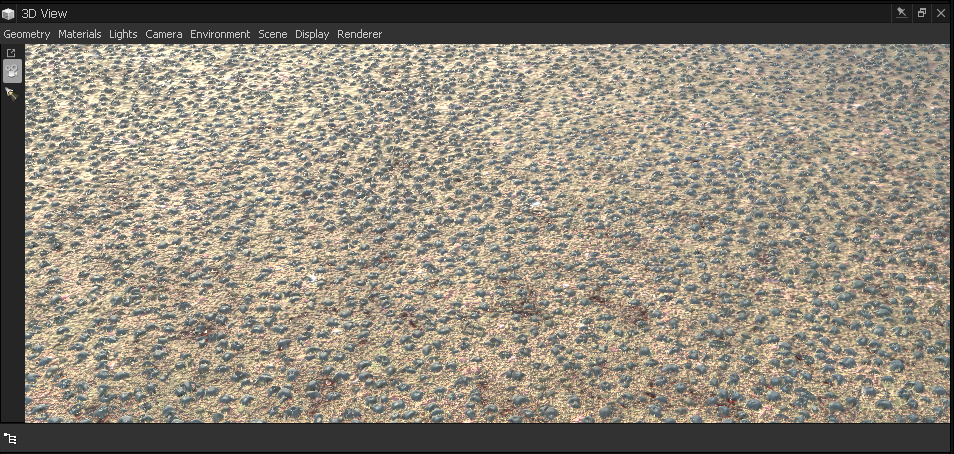
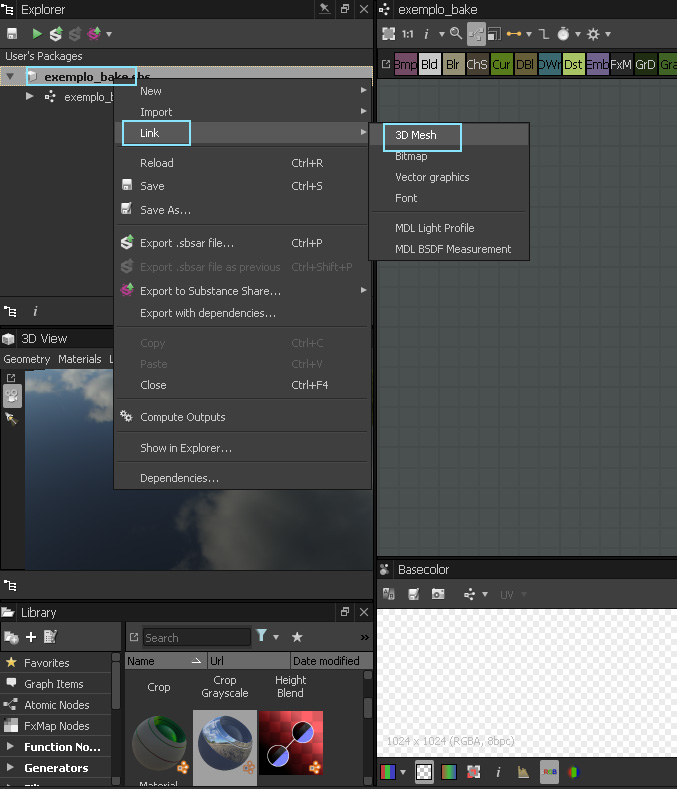
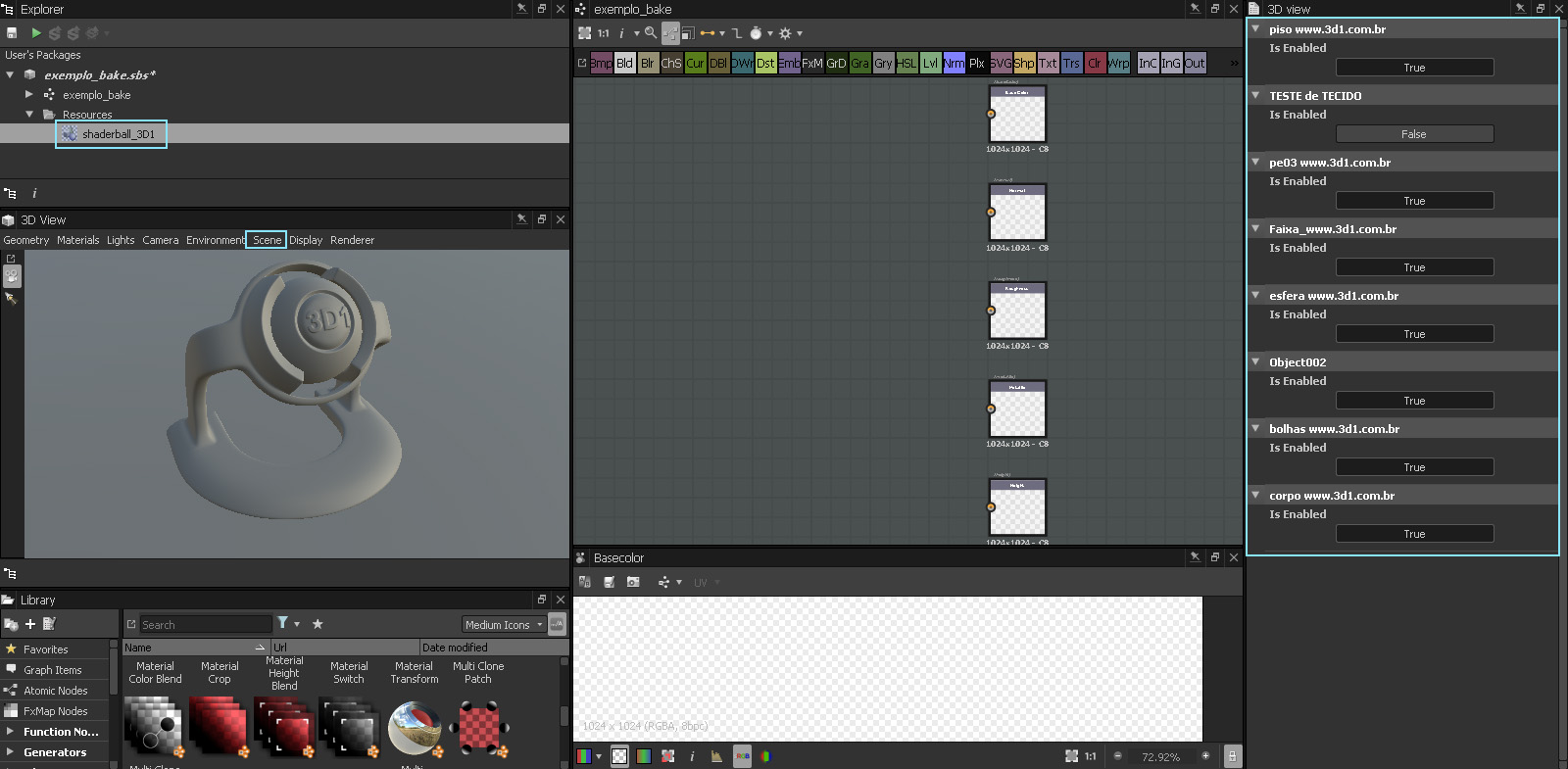
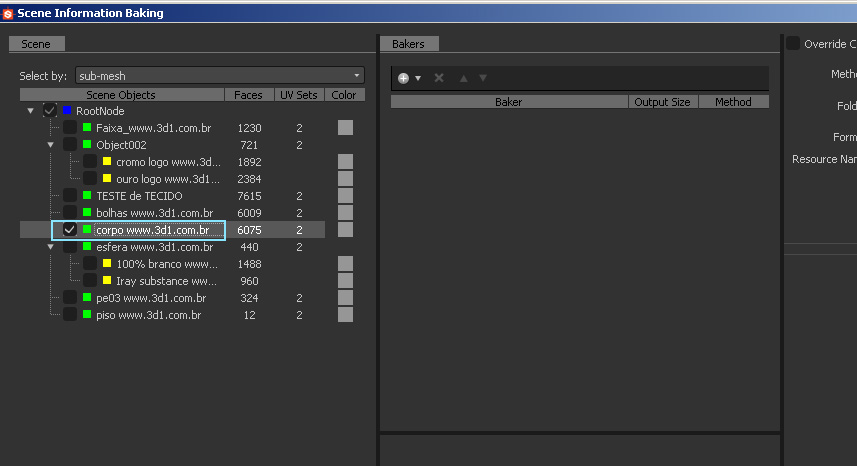
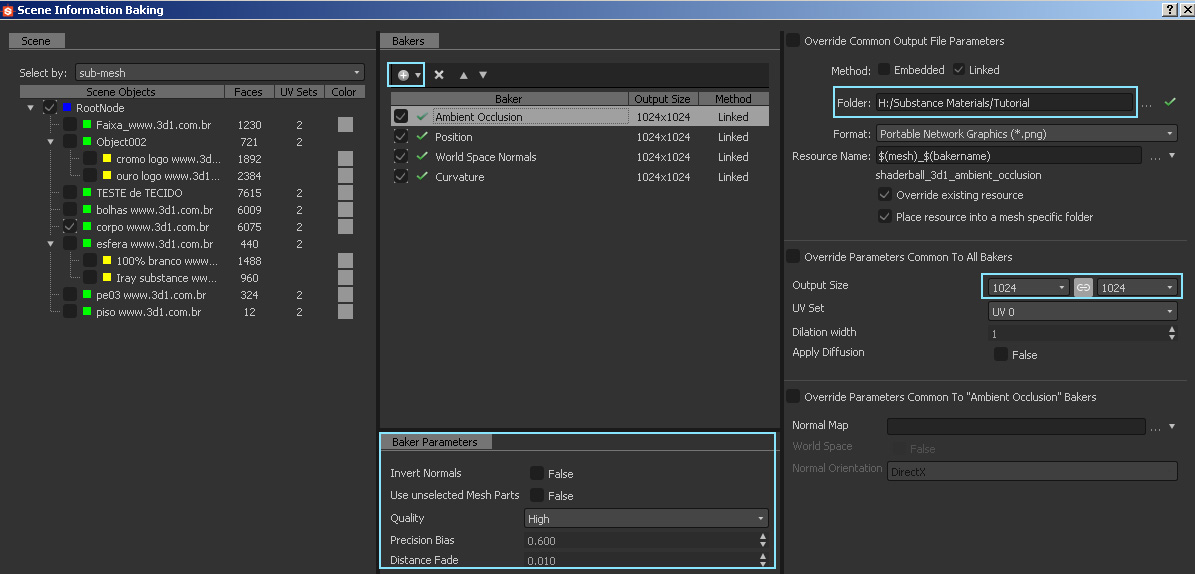
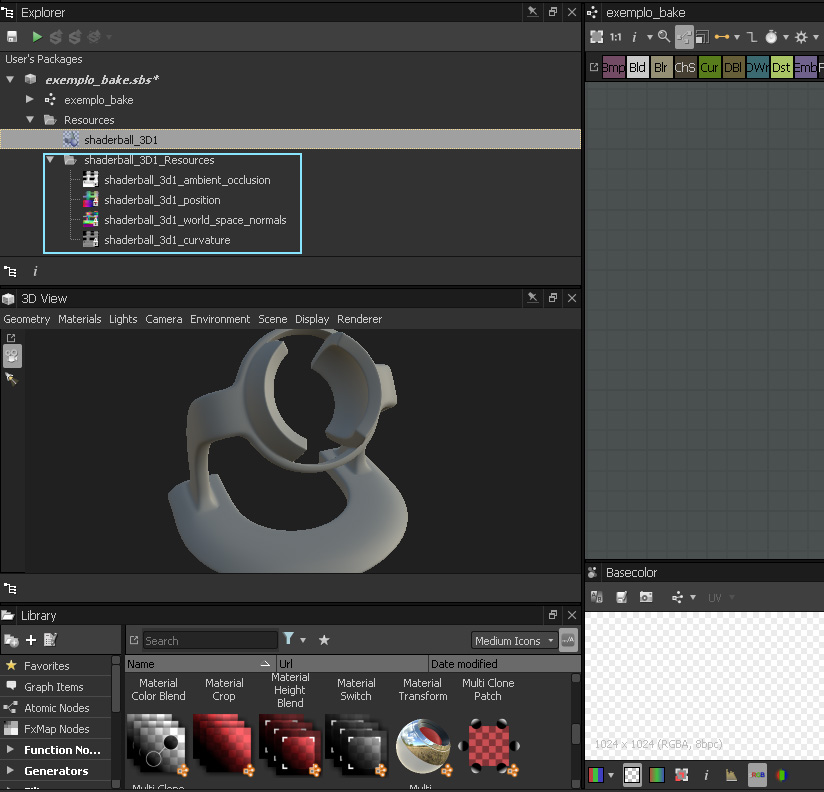
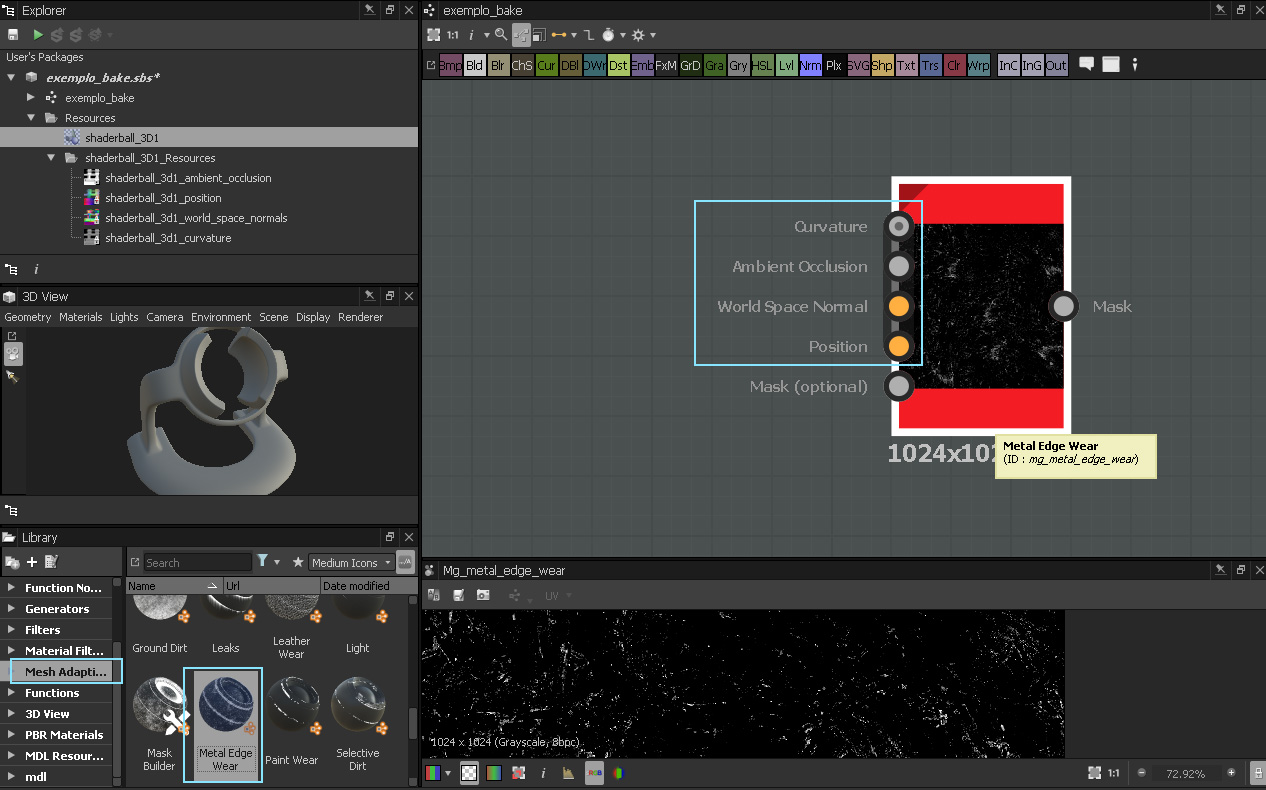
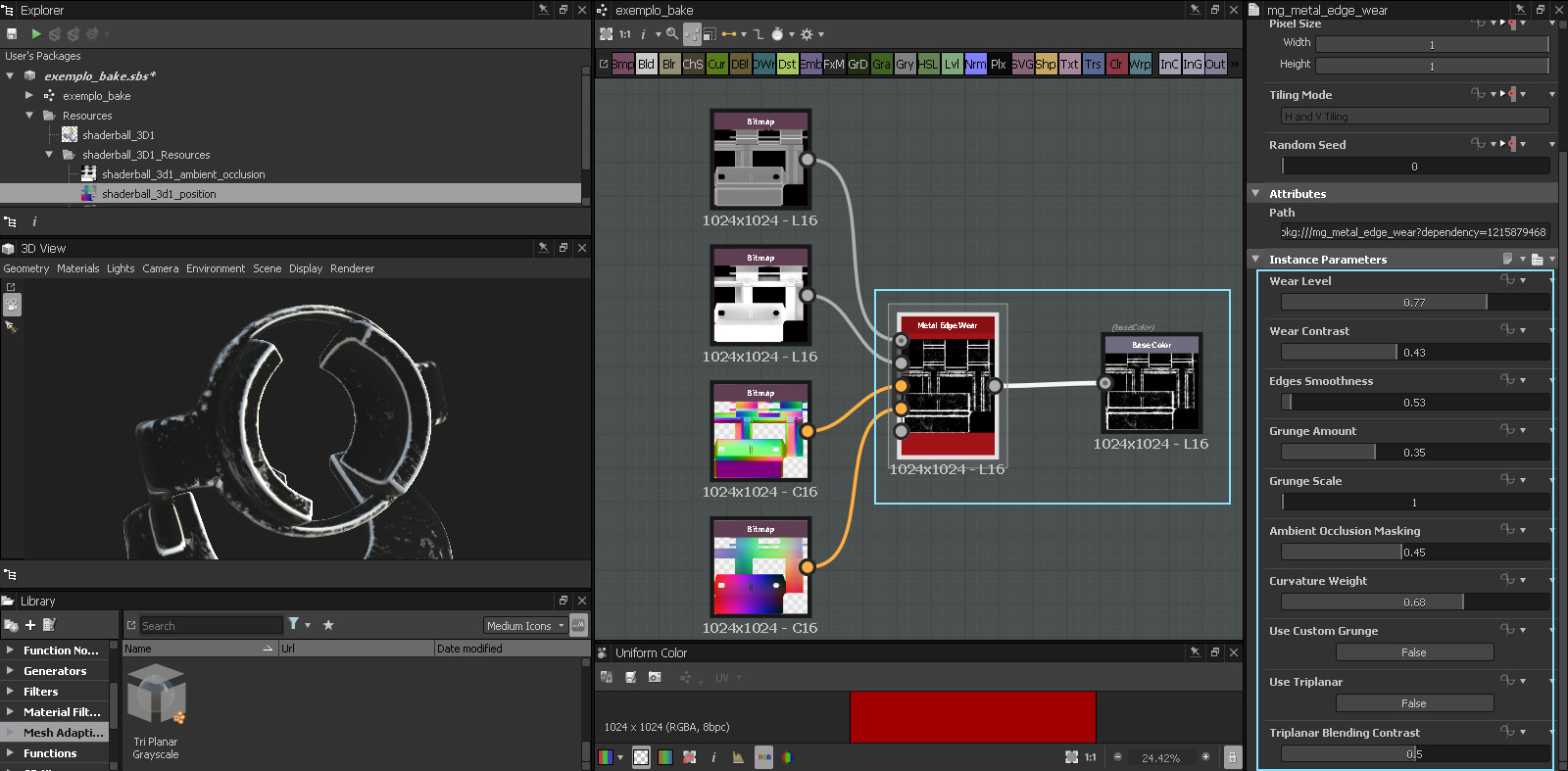
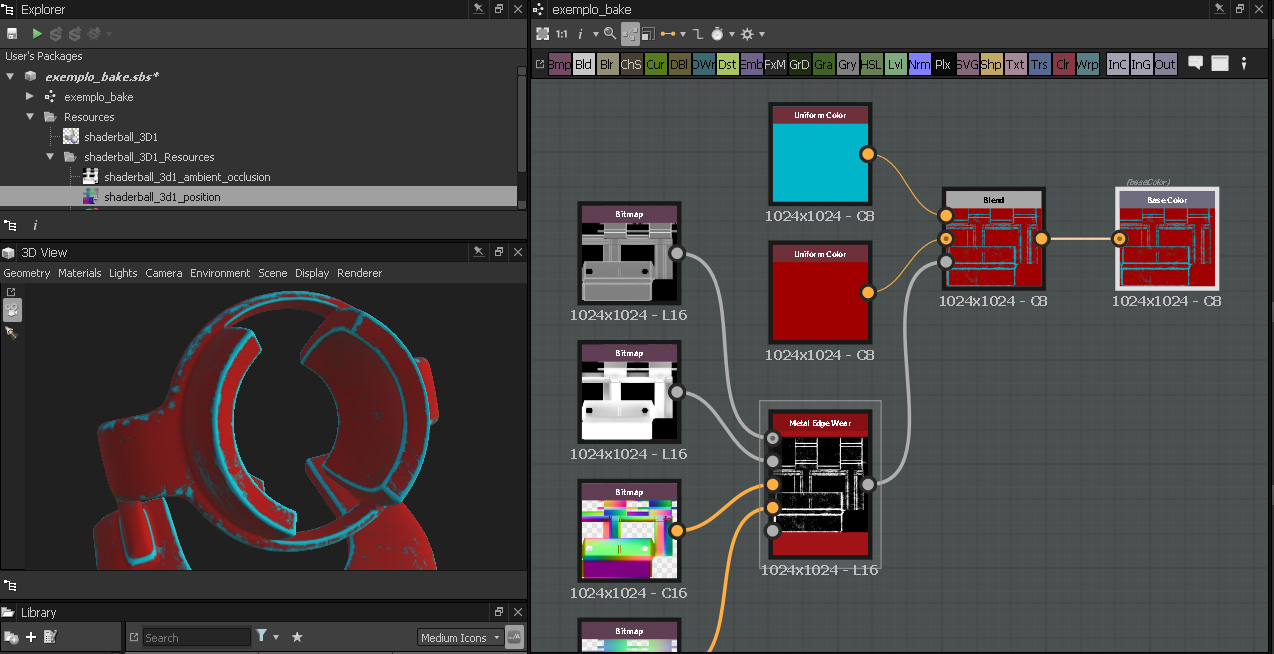
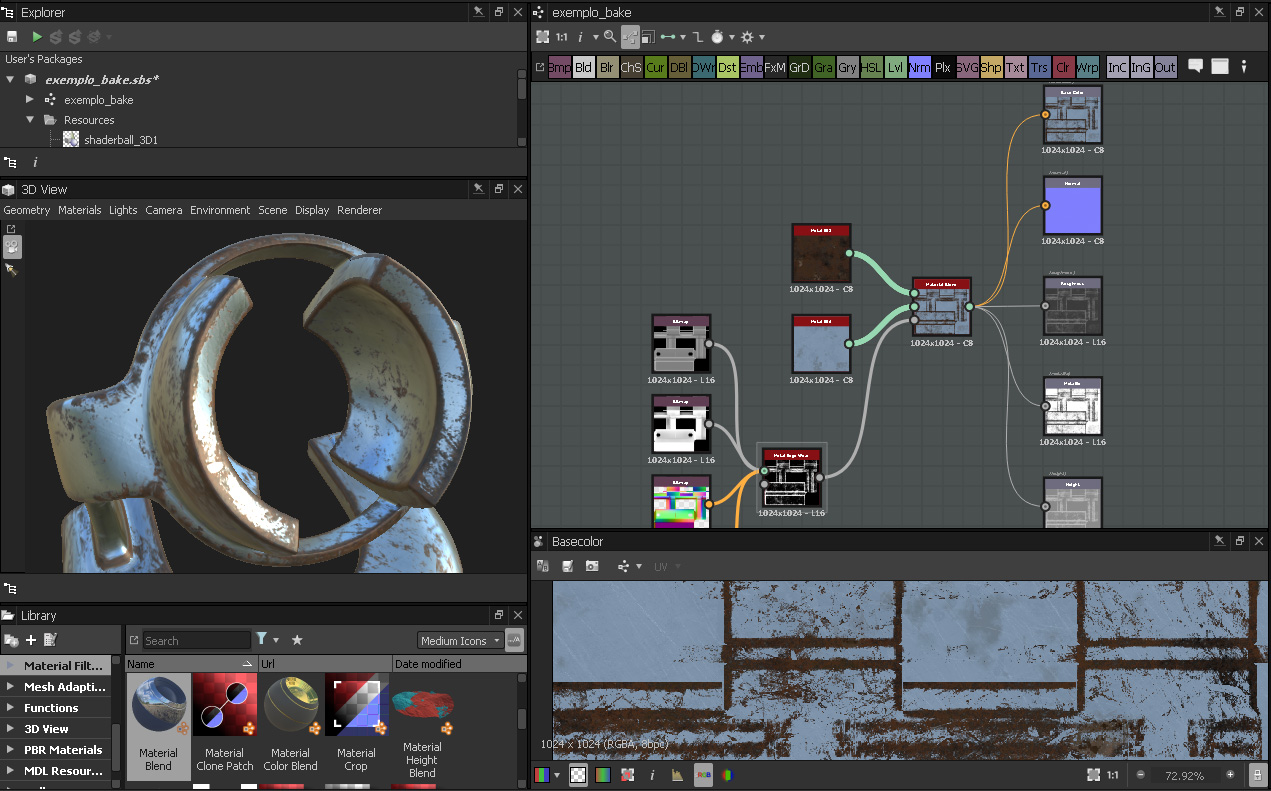

.jpg)


